win10怎么手机投屏 Windows 10如何实现手机投屏
更新时间:2023-09-14 10:03:55作者:jiang
win10怎么手机投屏,在当今数字化时代,手机已经成为人们生活中不可或缺的一部分,为了更好地利用手机的功能,Windows 10为用户提供了手机投屏的功能。手机投屏是一种将手机屏幕内容实时投射到电脑或其他显示设备上的技术。通过这项功能,用户不仅可以将手机上的照片、视频等内容展示在更大的屏幕上,也可以方便地进行游戏、演示和远程控制等操作。本文将介绍Windows 10如何实现手机投屏,让我们一起来了解一下吧。
具体方法:
1.首先点击Windows 10任务栏右下方,在呼出的通知栏中点击“连接”。再点击“投影到此电脑”。
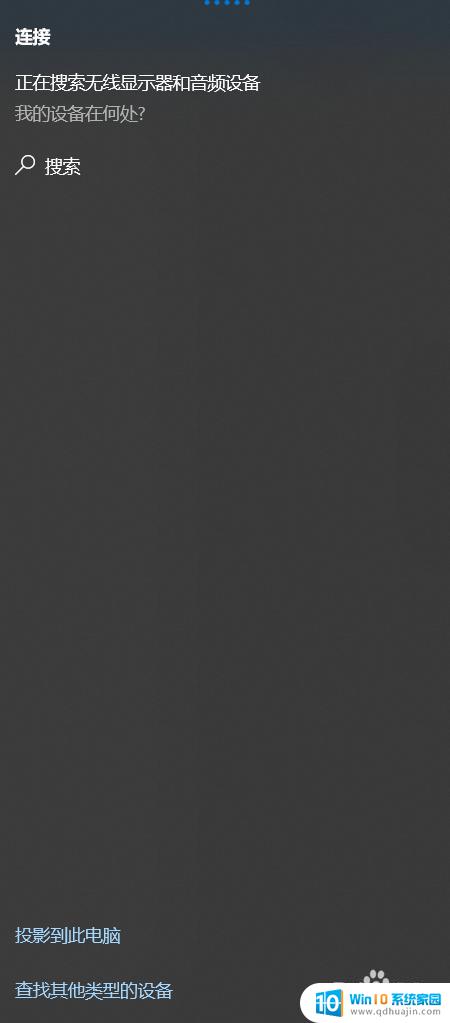
2.在弹出的设置窗口中按示意图进行设置。
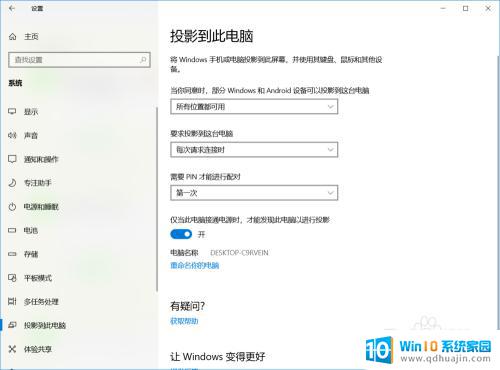
3.然后再手机功能菜单中点击“多屏互动”,该按钮可能默认隐藏。可通过设置调出。有些手机叫“屏幕共享”。记住手机和电脑要在同一局域网下,然后手机即可搜索到电脑。点击设备进行连接
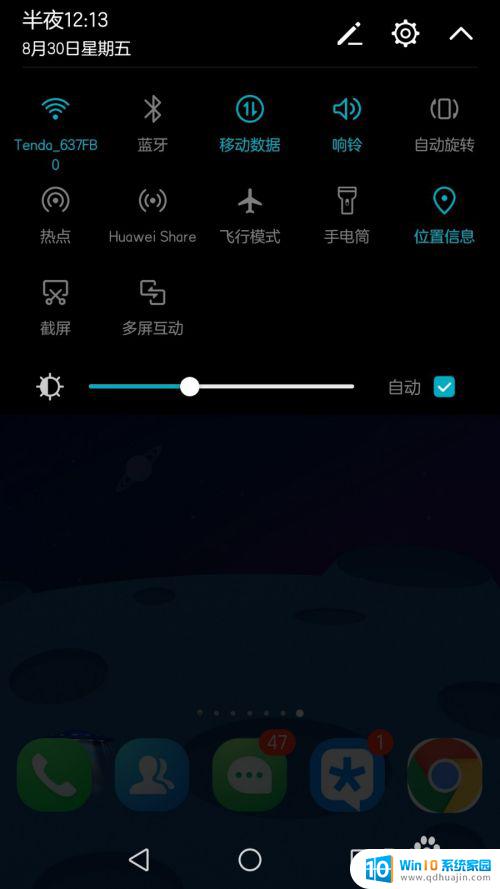
4.最后在电脑屏幕将会显示数字PIN,在手机上输入就能投屏到电脑上。

以上就是Win10手机投屏的全部内容,如果您遇到了这种情况,可以按照小编的方法来解决。希望这篇文章能对您有所帮助!





